Faire lire vos livres iBooks à voix haute sur Mac
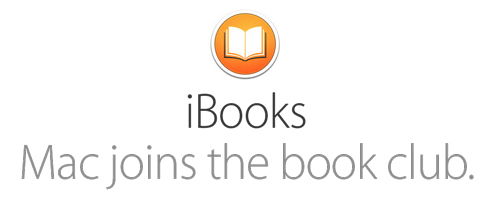
TL;DR
iBooks sur macOS permet de lire un livre à voix haute en utilisant la fonction de parole intégrée. Ouvrez lapp iBooks, placez le curseur à l’endroit de démarrage, puis passez par le menu «Édition» → «Parole» → «Commencer la lecture». Cette méthode fonctionne localement, mais elle ne passe pas automatiquement les pages et demande parfois une interaction manuelle.
Contexte rapide
Les livres numériques (ebooks) évitent lFimpression physique et permettent dFaccéder rapidement au contenu. La lecture automatique (text-to-speech, TTS) élimine lFbesoins de lire soi-même et laisse le système prononcer le texte.
Apple nFa pas ajouté un bouton de lecture voisine spécifique à iBooks au départ, mais macOS (depuis OS X Mavericks) permet dFutiliser les fonctions d’accessibilité pour faire lire un livre. On s’appuie sur VoiceOver ou sur la fonction Parole intégrée au système. Voici comment procéder, quelles limites attendre et quelles alternatives considérer.
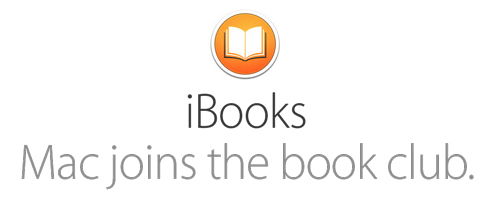
Comment activer la lecture à voix haute dans iBooks
- Lancez lFapp iBooks sur votre Mac.
- Ouvrez le livre que vous souhaitez faire lire.
- Placez le curseur à lFendroit précis où vous voulez commencer la lecture.
- Dans la barre de menus, choisissez «Édition». (sur une version anglaise, le menu est «Edit»)
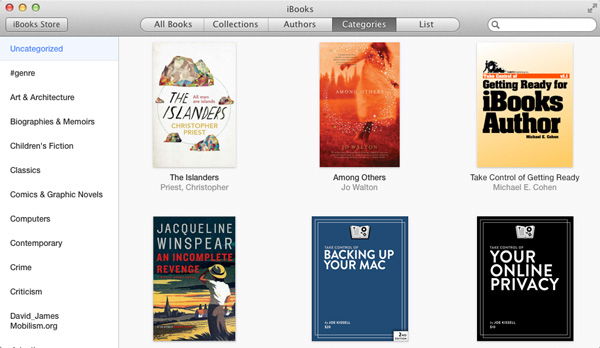
- Sélectionnez «Parole» dans le quatrième segment de ce menu, puis cliquez sur «Commencer la lecture». (équivalents anglais : «Speech» → «Start Speaking»)
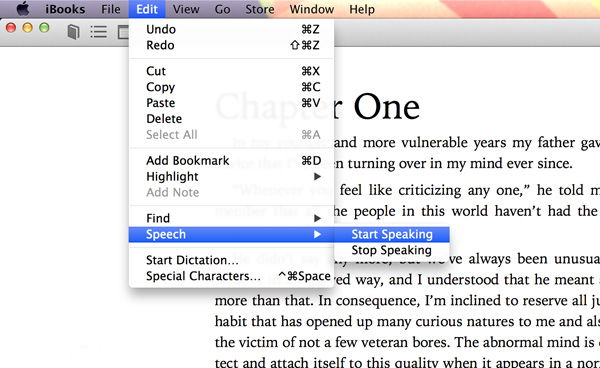
- LFsynthèse vocale du système commencera à lire le texte depuis la position du curseur.
Important: si la lecture sFarrete, appuyez sur la commande dFin (ou retour arrière) ou repassez par le même menu pour arrêter manuellement.
Ce que fait (et ne fait pas) cette méthode
- Fonctionne localement avec les voix installées sur macOS; aucune conversion ou envoi obligatoire dans le cloud.
- Ne tourne pas automatiquement les pages dans iBooks. La lecture sFarrête à la fin dFune page ou continue mais nFa pas le comportement fluide dUne application dédiée.
- Continue de lire jusquFà ce que vous lui demandiez dFarrêter explicitement.
Notes:
- Sur certaines versions de macOS, VoiceOver offre une expérience plus accessible et plus complète, mais elle peut être verbeuse pour un usage non-accessibilité.
- Les voix et la qualité varient selon les options installées dans Préférences Système → Accessibilité → Parole.
Limitations et quand ça échoue
- Lecture saccadée si le livre contient beaucoup de mises en page complexes, images ou colonnes.
- Les livres protégés (certaines DRM) ou certains formats peuvent empêcher la sélection de texte utile pour la lecture.
- La fonction ne tourne pas les pages automatiquement; pour des livres très longs, une solution plus automatisée sera préférable.
Alternatives pratiques
- Application Kindle (macOS/iOS): Amazon propose un TTS pour certains titres et appareils, et lFapplication mobile peut offrir un meilleur passage de page.
- Applications tierces de lecture vocale: il existe des lecteurs TTS spécialisés (ex. NaturalReader, Voice Dream Reader) qui importent EPUB/PDF et gèrent mieux la navigation.
- Convertir lFePub en audio via un service cloud: utile pour des voix plus naturelles, mais attention à la confidentialité et aux coûts.
Checklist rapide de configuration
- Mettre macOS à jour (idéalement Mavericks ou ultérieur pour la compatibilité iBooks décrite).
- Installer les voix souhaitées: Préférences Système → Accessibilité → Parole.
- Ouvrir iBooks et vérifier que le texte est sélectionnable (pas protégé par DRM).
- Tester «Édition» → «Parole» → «Commencer la lecture».
Dépannage rapide
- Si rien ne se produit: vérifier le volume système et la voix par défaut (Préférences Système).
- Si le texte nFest pas lu: tester la sélection de texte dans un autre document pour isoler si cFest un problème dFebook particulier.
- Si la lecture sFarrête à chaque page: utilisez un lecteur tiers qui gère mieux les sauts de page ou exportez le livre dans un format plus linéaire.
Mini-playbook dutilisation (pas à pas)
- Mettre la voix et la vitesse souhaitées.
- Ouvrir le livre et placer le curseur où démarrer.
- Lancer «Commencer la lecture» et écouter 30–60 secondes pour valider la prononciation.
- Ajuster la vitesse si nécessaire et reprendre la lecture.
- Pour pauses longues, arrêter la lecture et reprendre manuellement au point voulu.
Courts conseils dexpert
- Pour étudier ou surligner en écoutant: activez les options de surlignage dans iBooks si disponibles, et prenez des notes séparément.
- Pour une expérience plus naturelle, installez des voix de haute qualité fournies par Apple ou par un moteur TTS tiers.
Petits termes (glossaire)
- TTS: synthèse vocale qui convertit le texte en parole.
- VoiceOver: technologie daccessibilité dApple pour lecture décran.
- DRM: protection des droits dauteur qui peut limiter lFaccès ou la copie du texte.
Résumé
La fonction Parole dmacOS permet de faire lire vos livres iBooks à voix haute de manière simple et locale: ouvrez le livre, placez le curseur puis choisissez Édition → Parole → Commencer la lecture. CFest une solution rapide pour écouter du texte, mais pas encore parfaite pour la lecture continue dépaisses collections: elle ne tourne pas les pages automatiquement et dépend du format et des protections du fichier. Pour une expérience plus fluide, envisagez des lecteurs TTS spécialisés ou les applications de lecture qui prennent en charge le passage automatique des pages.
Important: cette méthode repose sur les fonctions d’accessibilité et la configuration de voix de macOS; vérifiez les préférences si la lecture ne correspond pas à vos attentes.
Matériaux similaires

Installer et utiliser Podman sur Debian 11
Guide pratique : apt-pinning sur Debian

OptiScaler : activer FSR 4 dans n'importe quel jeu
Dansguardian + Squid NTLM sur Debian Etch

Corriger l'erreur d'installation Android sur SD
